DaxStudio是由SQLBI的两位专家开发的一款免费软件,用于编写执行Dax语言,软件支撑连接到Excel、Powerpivot, Power BI和SSAS 。本文全面介绍Dax Studio的安装、功能分区、连接数据源、高效代码编写、调试方法、重要特性等各方面功能。
一、安装
官方下载地址:https://daxstudio.org/
安装包大小7M左右,还是很小巧玲珑的。安装的话,傻瓜式地一直往下点就好。

二、界面介绍

(1)功能区:Dax Studio的所有功能,文件菜单。
(2)元数据导航窗格:默认有3个tab页,分别是模型元数据(Metadata)、Dax函数元数据(Functions)、动态管理视图(DMV)。
(3)查询编辑器:在里面编辑任何需要DaxStudio执行的代码。
(4)输出窗口:默认有3个tab页,分别是输出信息(Output)、输出结果(Results)、查询历史(Query History)
(5)状态栏:显示运行状态
在DaxStudio上工作,一般流程是连接数据源->理解模型->编写Dax代码->调试运行优化->输出结果(如有需要)
三、从连接数据源开始
打开DaxStudio程序,默认弹出连接界面。
DaxStudio支持连接到三种数据源:Excel中的PowerPivot、Power BI /SSDT模型、分析服务器。
以连接到Power BI为例。在打开DaxStudio之前,已预先打开了Power BI Desktop的“淘宝用户行为分析示例”。在打开DaxStudio时,DaxStudio就会感知到已经打开了的Power BI Desktop,并加载示例到PBI/SSDT Model栏目上。

四、理解元数据模型
连接好数据源后,在编写dax之前,首先要理解好源数据的相关情况。
(1)在元数据导航窗格,可以在模型元数据(Metadata)的tab页浏览查看各个源表,以及源表的所有列、度量值等。

(2)查看源表的数据内容
通过 Evalua ‘表名’ 语句,就可以查看任意表的内容。

(3)通过DMV查询其他信息
DMV(动态管理视图)是从数据源查询信息的一种方法,通过DMV中的各个视图,可以获得有关数据结构的信息,也可以了解“服务器”的某些内部状态(例如内存使用情况和当前会话或连接的数量)。
在元数据窗格的DMV tab页,浏览查看各个视图,比如双击“MDSCHEMA_MEASURES”后,查询编辑器中就会显示
select * from $SYSTEM.MDSCHEMA_MEASURES
点击运行,就可以查看到所有的度量值情况。

从上面例子可以看出,DaxStudio不但支持dax语句,还支持SQL语句。(不过并不支持SQL的所有语法)
五、高效编写dax代码的特性
在查询编辑器中进行dax代码编写,编辑器有许多特性,可以使得代码编写变得高效。
(1)函数提示
当输入某个函数后,DaxStudio会提示函数的作用,以及《dax圣经》在线版的说明链接。

(2)表、列的智能感知
当输入单引号,会智能感知提示表名
当输入中括号,会智能感知提示列名


(3)括号匹配
当选光标移动一边的括号,DaxStudio会自动匹配另一边的扣号

(4)函数查找
在元数据导航窗格中的“Function”页面,可以查看所有支持的dax函数,双击某个函数,就会在查询编辑器中,自动写入函数。

(5)格式化代码
将代码格式化,便于阅读理解。dax语句往往会是过个函数的嵌套,通过格式化,大大节省了理解、调试的时间。

(6)查询历史
在Query History的输出窗口,可以查看历史运行的所有查询

六、调试dax代码的方法
利用分拆,逐步编写dax语句的方式,进行dax代码的调试。
例如下面例子,通过度量值,计算活跃用户消费率。(具体背景可参考文章《Power BI应用案例:淘宝用户行为分析实战》https://blog.csdn.net/scut_yfli/article/details/104832723)
活跃用户消费率 = 活跃且付费用户总数 / 活跃用户总数
通过分拆,分别逐步调试:
(1)活跃且付费用户筛选是否确认
(2)活跃且付费用户计数是否正确
(3)活跃用户筛选是否确认
(4)活跃用户计数是否确认
(5)活跃用户消费率是否计算正确。
过程如下:
//活跃用户消费率度量值调试
//活跃用户消费率 = 活跃且付费用户总数 / 活跃用户总数
//由于付费用户肯定是活跃的,所以活跃且付费用户总数=付费用户总数
//behavior_type=4,表示有付费动作的用户;behavior_type=1,表示有活跃动作的用户
//调试 筛选付费用户 是否正确
EVALUATE
FILTER (
'tianchi_mobile_recommend_train_user',
'tianchi_mobile_recommend_train_user'[behavior_type] = 4
)
//调试分子 活跃且付费用户总数 计算是否正确
EVALUATE
CALCULATE (
DISTINCTCOUNT ( 'tianchi_mobile_recommend_train_user'[user_id] ),
FILTER (
'tianchi_mobile_recommend_train_user',
'tianchi_mobile_recommend_train_user'[behavior_type] = 4
)
)
//调试 筛选活跃用户 是否正确
EVALUATE
FILTER (
'tianchi_mobile_recommend_train_user',
'tianchi_mobile_recommend_train_user'[behavior_type] = 1
)
//调试分母 活跃用户总数 计算是否正确
EVALUATE
CALCULATE (
DISTINCTCOUNT ( 'tianchi_mobile_recommend_train_user'[user_id] ),
FILTER (
'tianchi_mobile_recommend_train_user',
'tianchi_mobile_recommend_train_user'[behavior_type] = 1
)
)
//调试整个计算是否正确
EVALUATE
DIVIDE (
CALCULATE (
DISTINCTCOUNT ( 'tianchi_mobile_recommend_train_user'[user_id] ),
FILTER (
'tianchi_mobile_recommend_train_user',
'tianchi_mobile_recommend_train_user'[behavior_type] = 4
)
),
CALCULATE (
DISTINCTCOUNT ( 'tianchi_mobile_recommend_train_user'[user_id] ),
FILTER (
'tianchi_mobile_recommend_train_user',
'tianchi_mobile_recommend_train_user'[behavior_type] = 1
)
)
)
这里再说下EVALUATE。EVALUATE用于生成查询结果的表表达式。表达式可以使用任何定义的度量值。表达式必须返回表。 如果需要标量值,则度量值的作者可以将其标量包装在 ROW() 函数内,以便生成包含所需标量的表。
比如下面可实现输入sum的合计值

七、其他有用的功能
(1)输出模式
Grid:将运行结果输入到Results的网格中

Timer:输出结果会丢弃,只保留输出信息,主要用户性能调优。

Files:输入到外部文件

(2)柔性布局
所有窗格可以随意拖动布局。不过目前不支持保存布局,重新打开DaxStudio后,会恢复默认的布局。

(3)打开多个查询
DaxStudio本身是多线程,支持同时连接多个源








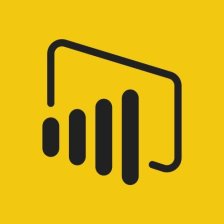














 680
680

 被折叠的 条评论
为什么被折叠?
被折叠的 条评论
为什么被折叠?








